В обширном мире информационных технологий каждый пользователь непременно сталкивается с той самой проблемой – где можно обнаружить значения и сведения, кажущиеся недосягаемыми для неподготовленного глаза? Оказывается, порою перед нами встают подобные задачи – отыскать заветную "тайну", используя неестественные методы и навыки. Сегодня мы с вами погрузимся в прекрасный мир поиска, которого доступно лишь немногим счастливчикам.
Такая ошибочная идея прочно засела в нашей подсознательной памяти, как одна из самых неправильных. Вместе с учеными-историками мы знаем, что с каждым годом всё проще обмануть поисковые системы, стремящиеся усложнить наш уход за ними. Современные исследователи зашли даже дальше – спустя годы мучений они обнаружили совершенно невероятное и великолепное решение, которым поделились с миром. А вы готовы проникнуться этой магией, полной чудес и неожиданных открытий?
Новый метод не предполагает мастерства или специальных знаний. Он совершенно безопасен и не требует от вас долго искать, мучительно щелкая по экрану Монитора, исходя из случайности. Доминируя простотой и интуитивными действиями, он подарит вам радость и возможность почувствовать себя исследователем в эпоху прогресса и технологического развития. Верное исполнение всего сказанного определит ваш успех – отсутствие препятствий и сбоев на пути к цели.
Откройте проводник и перейдите в каталог основной папки диска С
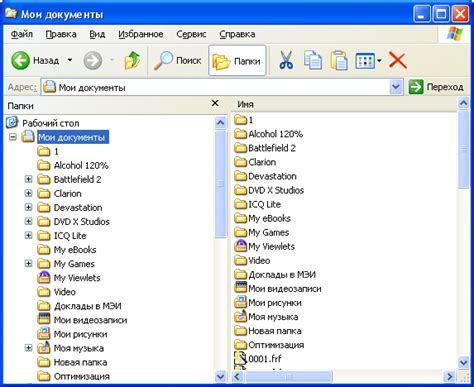
Вместо того, чтобы беспокоиться об утерянных файлов, вы можете легко найти папку загрузки на вашем компьютере. Следуя этим инструкциям, вы сможете легко открыть проводник и переместиться в основную папку диска С.
Первым шагом будет открыть проводник, что является основным файловым менеджером в операционной системе Windows. Вместо того, чтобы искать значок проводника на рабочем столе, вы можете использовать метод быстрого вызова проводника, нажав клавиши Win+E на клавиатуре.
После открытия проводника, вам потребуется перейти в основную папку диска С. Используйте левую панель навигации, чтобы найти раздел "Этот компьютер" или "Мой компьютер". Перейдите в этот раздел и найдите иконку "Локальный диск С". Щелкните на этой иконке, чтобы открыть основную папку диска С.
Теперь, когда вы находитесь в основной папке диска С, вы можете изучить эту папку и найти нужную вам папку загрузки. Помните, что названия папок могут немного отличаться в зависимости от конкретных настроек вашей системы, но обычно папка загрузки располагается в папке "Пользователи" или "Users". Используйте поиск или просмотрите содержимое этих папок, чтобы легко найти нужную папку загрузки.
Воспользуйтесь фунцией поиска, чтобы быстро найти нужную директорию загрузок

Когда на вашем компьютере накапливается множество файлов и папок, может быть сложно быстро найти нужную папку загрузки. Однако, используя функцию поиска, вы можете легко и быстро найти именно то, что вам нужно.
Используя функцию поиска, вы можете указать ключевые слова или фразы, связанные с папкой загрузок, которую вы ищете. Например, вы можете ввести синонимы таких слов, как «файлы, скачанные», «место, куда загружаются файлы», чтобы увидеть результаты, включающие эти фразы. Это позволит вам исключить возможные проблемы и быстро обнаружить нужную папку загрузки.
Примечание: Поиск может отличаться в зависимости от операционной системы, которую вы используете. Например, если вы используете Windows, вы можете воспользоваться функцией «Пуск» в нижнем левом углу экрана и ввести ключевые слова в строке поиска. А пользователи Mac могут воспользоваться функцией «Spotlight» в верхнем правом углу экрана.
Использование функции поиска позволит вам сохранить время и энергию, которые вы можете потратить на поиск папки загрузки вручную. Таким образом, вы сможете быстро обнаружить нужные файлы и использовать их по своему усмотрению.
Изучение параметров браузера для определения расположения сохраняемых файлов
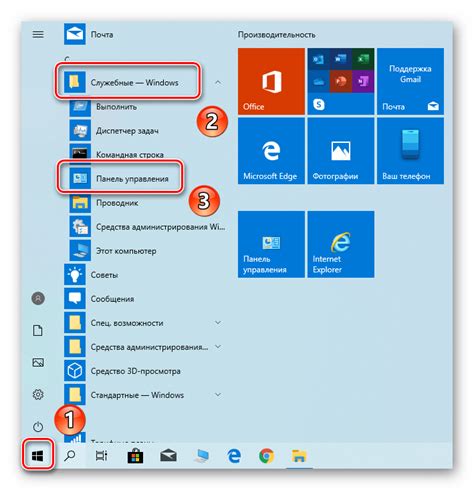
При загрузке файлов из Интернета браузеры предлагают определенные настройки для указания папки, в которую будут сохраняться скачиваемые объекты. Понимание установленных параметров и их правильная настройка позволят найти место, где сохраняются скачанные файлы на вашем компьютере.
Параметр "Сохранять загружаемые файлы в"
В настройках вашего браузера обычно есть параметр, который управляет местом сохранения загружаемых файлов. Этот параметр можно найти, открывая раздел "Настройки" или "Параметры" в браузере. Обратите внимание на это поле, так как оно будет указывать папку, в которую ваш браузер будет сохранять все скачиваемые объекты.
Изменение места сохранения
Если в настройках браузера по умолчанию уже определена папка сохранения, но вам хочется изменить ее местоположение, вам потребуется найти кнопку или раздел, где можно изменить путь сохранения файлов. Обычно это можно сделать путем щелчка по кнопке "Изменить" или путем выбора определенной папки на вашем компьютере.
Использование других поисковых параметров
Кроме настроек прямого места сохранения, браузеры могут предлагать дополнительные параметры, которые позволяют указать конкретную папку при каждой загрузке файла. Это может быть полезно, если вы временно хотите сохранять файлы в другое место, отличное от выбранного в настройках по умолчанию.
Безопасность и место сохранения
Не забывайте обеспечить безопасность ваших загружаемых файлов. Проверяйте наличие вирусов и других вредоносных программ перед открытием или запуском загруженных объектов. Также обратите внимание на доступное место на диске, чтобы избежать возможных проблем с сохранением, если ваш диск заполнен до предела.
Изучение настроек браузера, связанных с местом сохранения загружаемых файлов, поможет вам гораздо эффективнее управлять и находить скачанные объекты на вашем компьютере. Каждый браузер может иметь свои уникальные параметры, но общая идея заключается в понимании того, как именно указать место для сохранения файлов.
Проверьте папку "Загрузки" в учетной записи пользователя
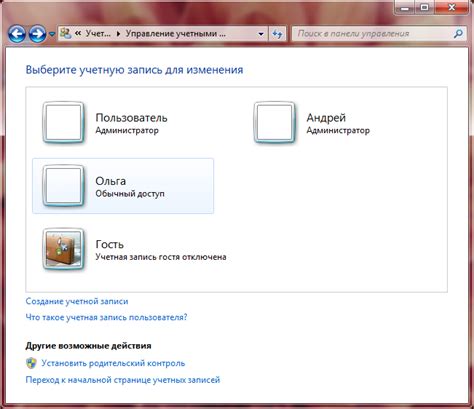
Когда вы хотите найти файлы, которые вы только что загрузили или несколько дней назад, вы можете проверить специальную папку в вашей учетной записи пользователя, которая называется "Загрузки". Эта папка содержит все файлы, которые были загружены вами с разных источников, включая вложения в электронных письмах, загрузки из Интернета и многое другое.
Для того чтобы найти папку "Загрузки" на вашем компьютере, вам нужно открыть проводник, который является основным инструментом для управления файлами и папками на вашем компьютере. После открытия проводника, вы увидите различные разделы и папки в левой части окна. Одним из разделов будет "Учетная запись пользователя", который содержит все ваши личные файлы и папки.
Щелкните на разделе "Учетная запись пользователя", чтобы раскрыть его. В этой раскрывающейся панели вы увидите список различных папок, включая папку "Загрузки". Щелкните на папке "Загрузки", чтобы открыть ее и просмотреть все файлы, которые были загружены вами. Вы можете просматривать содержимое папки и открывать файлы, как и в любой другой папке на вашем компьютере.
Не забывайте периодически проверять папку "Загрузки", чтобы убедиться, что она не содержит ненужных файлов, которые занимают место на вашем компьютере. Вы также можете организовывать файлы и подпапки внутри папки "Загрузки", чтобы улучшить структуру хранения и облегчить поиск нужной информации.
Метод определения полного пути к папке загрузки с использованием командной строки
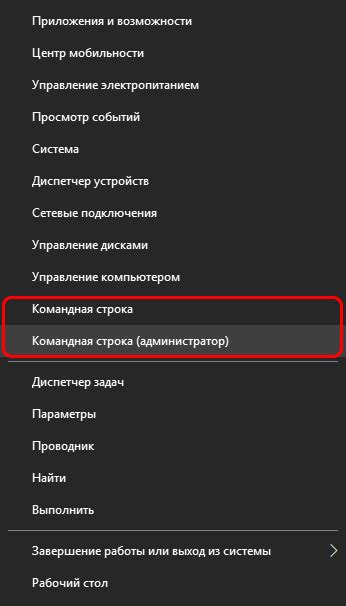
Для того чтобы определить полный путь к папке загрузки на компьютере, без необходимости просмотра файловой системы, вы можете воспользоваться командной строкой. Этот метод позволяет быстро и точно получить информацию о расположении папки загрузки без необходимости просматривать множество папок и подпапок.
Для начала, откройте командную строку на своем компьютере. Для этого нажмите клавишу Win + R, введите "cmd" (без кавычек) и нажмите Enter.
В открывшемся окне командной строки введите команду "echo %USERPROFILE%" (без кавычек) и нажмите Enter. Эта команда позволяет вывести на экран имя пользователя компьютера.
После выполнения предыдущей команды в строке будет отображено имя пользователя, допустим, "user_name". Теперь введите следующую команду: "cd Downloads" (без кавычек). Команда "cd" означает "сменить директорию", а "Downloads" - название папки загрузки на русском языке.
После выполнения команды "cd Downloads" отобразится полный путь к папке загрузки на вашем компьютере. Иными словами, вы получите информацию о том, где сохраняются все загруженные файлы на вашем компьютере.
Теперь вы знаете, как определить полный путь к папке загрузки с помощью командной строки. Этот метод сэкономит ваше время и поможет быстро найти нужные файлы без лишних сложностей. Пользуйтесь этой информацией для упрощения вашей работы на компьютере!
Вопрос-ответ

Как найти папку загрузки на компьютере?
Для того чтобы найти папку загрузки на компьютере, вам необходимо открыть проводник (в Windows это значок папки на панели задач) и найти в левой панели раздел "Этот компьютер" или "Мой компьютер". После этого вы увидите список разделов и дисков на вашем компьютере. Нужную папку загрузки можно найти внутри раздела "Пользователи" (или "Users") - "Имя пользователя" (имя вашего аккаунта) - "Загрузки".
Могу ли я изменить расположение папки загрузки на компьютере?
Да, вы можете изменить расположение папки загрузки на вашем компьютере. Для этого снова откройте проводник и найдите папку "Загрузки" согласно описанной ранее инструкции. Правой кнопкой мыши кликните на папке "Загрузки" и выберите "Свойства". В открывшемся окне перейдите на вкладку "Расположение" и нажмите на кнопку "Переместить". Выберите новое место для хранения загрузок и нажмите "ОК". После этого все загрузки будут сохраняться в новом расположении.
Что делать, если не могу найти папку загрузки на компьютере?
Если у вас возникли проблемы с поиском папки загрузки на компьютере, есть несколько решений. Во-первых, убедитесь, что вы используете правильное имя пользователя и правильный путь к папке загрузки. Если не уверены, то можете выполнить поиск папки "Загрузки" через встроенную системную функцию поиска. Во-вторых, возможно вы скрыли папку загрузки. Для её отображения откройте проводник, перейдите в раздел "Вид" и убедитесь, что установлен флажок напротив "Скрытые элементы". Если все решения не помогли, возможно, папка загрузки была перемещена или удалена, и вам следует восстановить её или создать новую папку загрузки.
Какая папка по умолчанию используется для загрузок?
По умолчанию в операционной системе Windows, папка загрузки находится по пути "C:\Users\Имя вашего аккаунта\Загрузки". В macOS папка загрузки называется "Downloads" и находится в папке "Пользователи". В Linux путь к папке загрузки может различаться в зависимости от дистрибутива, но обычно это папка с названием "Downloads" в домашней директории пользователя.



